Jūsų kompiuteryje pasirinkta šalis arba regionas (dažniausiai dabartinė jūsų vieta) turi įtakos daugeliui sistemos nustatymų, pavyzdžiui, „Windows“ parduotuvė siūlo programas ir kainas pagal jūsų vietą, kai diegiate „Windows 10“ arba bandote „Android“. programėlė. Jei šalis ar regionas nustatytas neteisingai, tai gali turėti įtakos visiems šiems parametrams ir sukelti sistemos problemų. Gali kilti ir kitų nežinomų sistemos komplikacijų, dėl kurių gali kilti klaidų, todėl dirbant su kompiuteriu gali kilti problemų.
Laimei, „Windows 11“ galite pakeisti šalį ar regioną. „Windows“ palaiko ilgą šalių ir regionų sąrašą, taip pat kalbas, valiutas arba datos ir laiko formatus. Šalies ar regiono pakeitimas į tinkamą vietą ne tik padės skirtingiems sistemos nustatymams tinkamai veikti, bet taip pat leis formatuoti įvairias programas, duomenis ar dokumentus teisingai.
Šiame įraše parodysime, kaip pakeisti šalį ar regioną sistemoje „Windows 11“.
Kaip nustatyti tinkamą šalį ar regioną sistemoje „Windows 11“.
Nesvarbu, ar norite pakeisti šalį ar regioną, kad išbandytumėte „Android“ programą, ar teisingos programų rekomendacijas ir kainas, turite teisingai nustatyti šalį ar regioną „Windows 11“. PC. Pažiūrėkime, kaip:
1 žingsnis: Paspauskite Win + I klavišus vienu metu kompiuteryje, kad paleistumėte Nustatymai programėlė.
2 žingsnis: Viduje konors Nustatymai langą, eikite į kairę srities pusę ir spustelėkite Laikas ir kalba variantas.
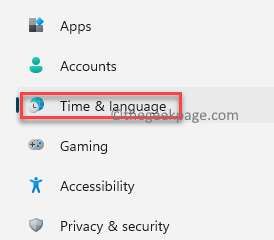
3 veiksmas: Dabar eikite į dešinę lango pusę ir spustelėkite Kalba ir regionas.
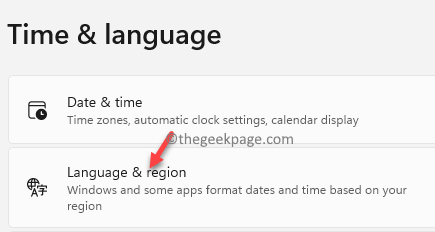
4 veiksmas: Toliau, į Kalbos ir regiono nustatymai langą, dešinėje pusėje, slinkite žemyn ir po Regionas skyrių, eikite į Šalis ar regionas lauke.
Čia šalia jo esančiame išskleidžiamajame meniu pasirinkite tinkamą šalį arba regioną.
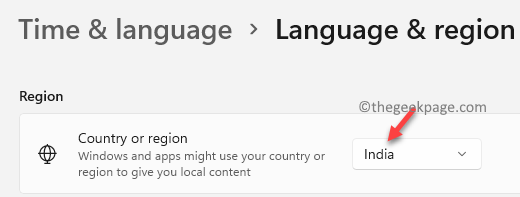
*Pastaba – The Regioninis formatas laukas automatiškai nustatomas pagal pasirinktą šalį ar regioną. Tačiau tais atvejais, kai yra daugiau nei vienas konkrečios šalies ar regiono duomenų formatas, pavyzdžiui, JAV arba Indijai, taip pat galite pasirinkti Regioninis formatas kartu su Šalis ar regionas.
Galite išeiti iš „Nustatymų“ programos ir dabar sėkmingai pakeitėte šalį arba regioną „Windows 11“ kompiuteryje.


